KeyShot 8为我们带来了许多令人兴奋的新功能。这些功能之一是新的几何节点/着色器功能。几何节点以无损方式直接转换几何。几何节点能够添加,减少或重塑几何形状,并且通常由纹理驱动。这使您可以在曲面上创建3D纹理或控制几何图形的整个形状。
KeyShot 8中的Bubbles Geometry节点是什么?
KeyShot 8的几何节点之一称为Bubbles。在KeyShot中,气泡是滞留在固体中的球形空腔。要在对象的材质内添加气泡的随机变化和分布时,请使用“气泡”节点。确保材料在某种程度上是透明的,否则气泡将不可见。要使气泡出现在几何图形中,请将“气泡”节点连接到根“材质”节点的“几何”插槽。
气泡几何节点的用例
因此,什么时候要在KeyShot中向材质添加气泡?多年来,KeyShot通过其渲染和动画功能帮助设计师,工程师和其他人分享想法。
KeyShot就是关于精确模拟灯光和材质的全部。有时,我们需要渲染包含小的瑕疵或空腔的材料。对这些缺陷或气孔进行建模非常繁琐且耗时。
但是,Bubbles几何图形节点可以快速,轻松地将此类品质添加到实体中。何时向材料添加气泡的示例包括:
碳酸饮料
凝胶
树脂
泡沫
湍流的水
装饰玻璃
如何在KeyShot 8中制作气泡
通过在KeyShot中使用单个几何图形节点,您可以推和拉一些滑块以向任何实体添加各种气泡。
以下是有关操作方法的分步说明:
将固体玻璃材质分配给您要添加气泡的体积(这样您就可以看到其中的气泡)。
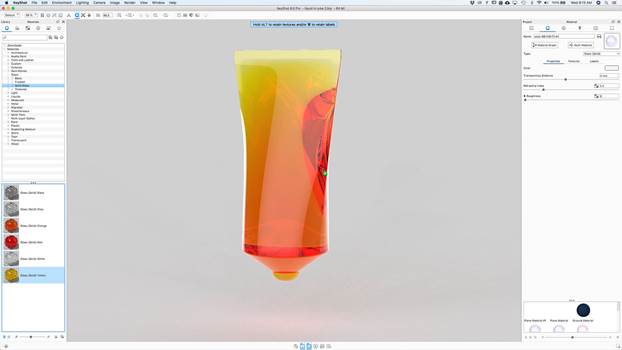
双击实体玻璃材料以编辑其材料属性。
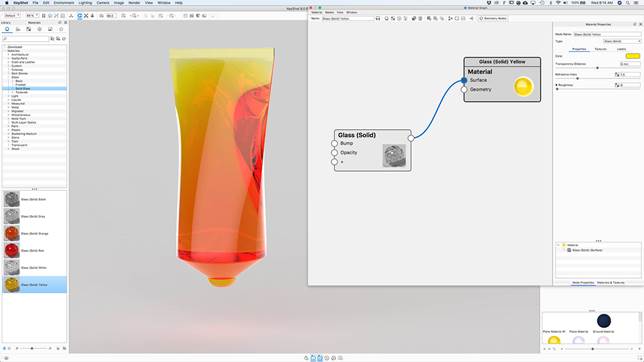
单击材料图按钮以输入材料图。
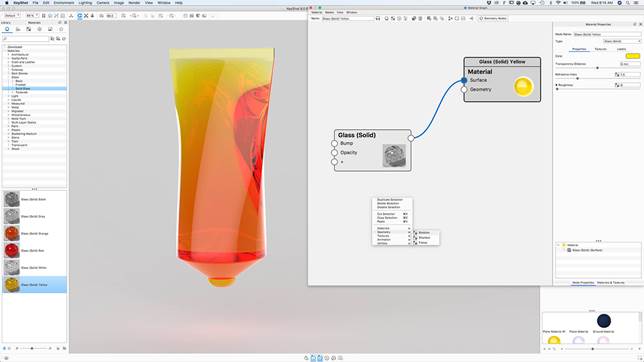
右键单击“材质图”工作区,然后将鼠标悬停在“几何”上,然后选择“气泡”。
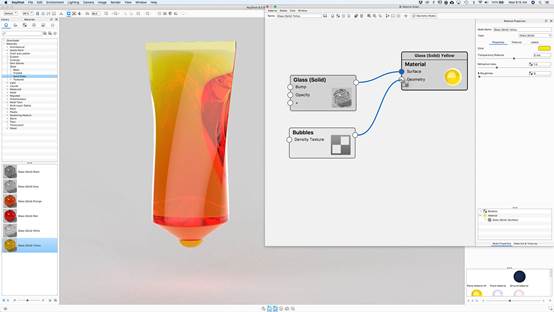
将Bubbles节点连接到Base Material节点的Geometry插槽。 通过单击并将几何节点右侧的白点拖动到根节点左侧标有“几何”的白点(用粗线表示)来执行此操作。
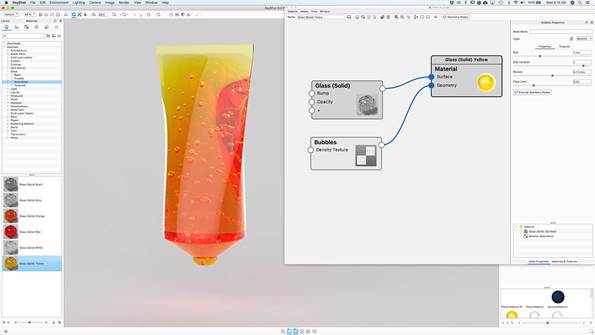
双击Bubbles节点以打开其属性。 单击执行几何节点。
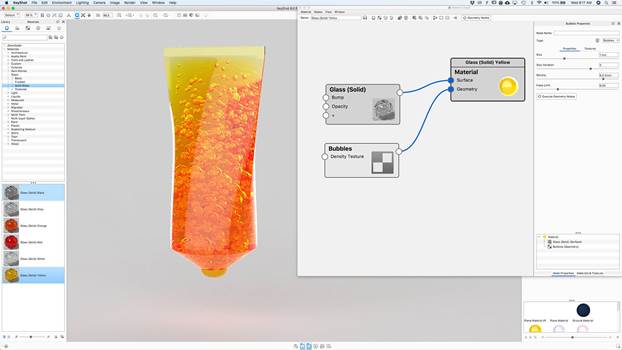
气泡将根据模型和场景单元的大小而变化。 根据需要调整气泡设置,然后根据需要单击“执行几何节点”按钮以重新计算气泡。
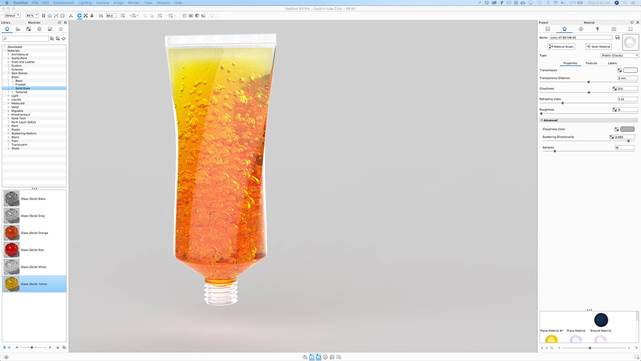
下次您需要向模型中添加气泡时,请按照上面的步骤进行操作,您很快就会遇到气泡!